
Amtlib.dll nomidagi kutubxona Adobe Photoshop dasturining tarkibiy qismlaridan biri bo'lib, ushbu fayl paydo bo'lgan xatoni o'z-o'zini namoyon qiladi. Uning tashqi ko'rinishi antivirus yoki dasturiy ta'minotning harakati tufayli kutubxonaga zarar etkazishdir. Windows 7-dan boshlab Windows-ning dolzarb versiyalari uchun muammoni namoyon qilishining eng tavsifi.
1-usul: Dastur bilan papkadagi Amtlib.dll
Ba'zida dasturni qayta o'rnatish uchun qo'shimcha dasturiy ta'minot bilan usul mavjud emas. Bunday holda, siz Internetda etishmayotgan kutubxonani topishingiz mumkin (masalan, bizning saytimizdan yuklab olish) va uni dastur bilan qo'lda nusxalash yoki qo'lda ko'chirishingiz mumkin.
- Amtlib.dll-ni kompyuteringizdagi o'zboshimchalik bilan toping va yuklab oling.
- Ish stolida Photoshop yorlig'ini toping. Topib, uni sichqonchaning o'ng tugmachasini bosing va kontekst menyusida "Faylning joylashgan joyini" tanlang.
- Dastur resurslari papkasi ochiladi. Unda va ilgari yuklangan Dll faylini joylashtiring, masalan, sudrab.
- Natijani ta'minlash uchun kompyuterni qayta ishga tushiring, shundan so'ng dasturni ishga tushirishga harakat qiling - ehtimol katta ehtimollik ehtimoli sizni endi bezovta qilmaydi.
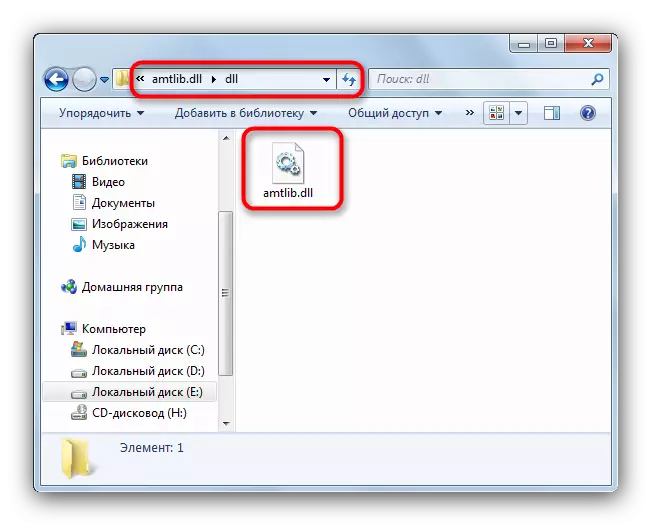
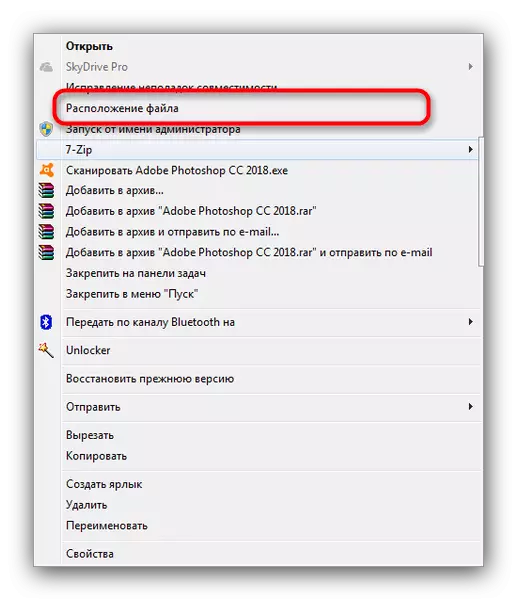
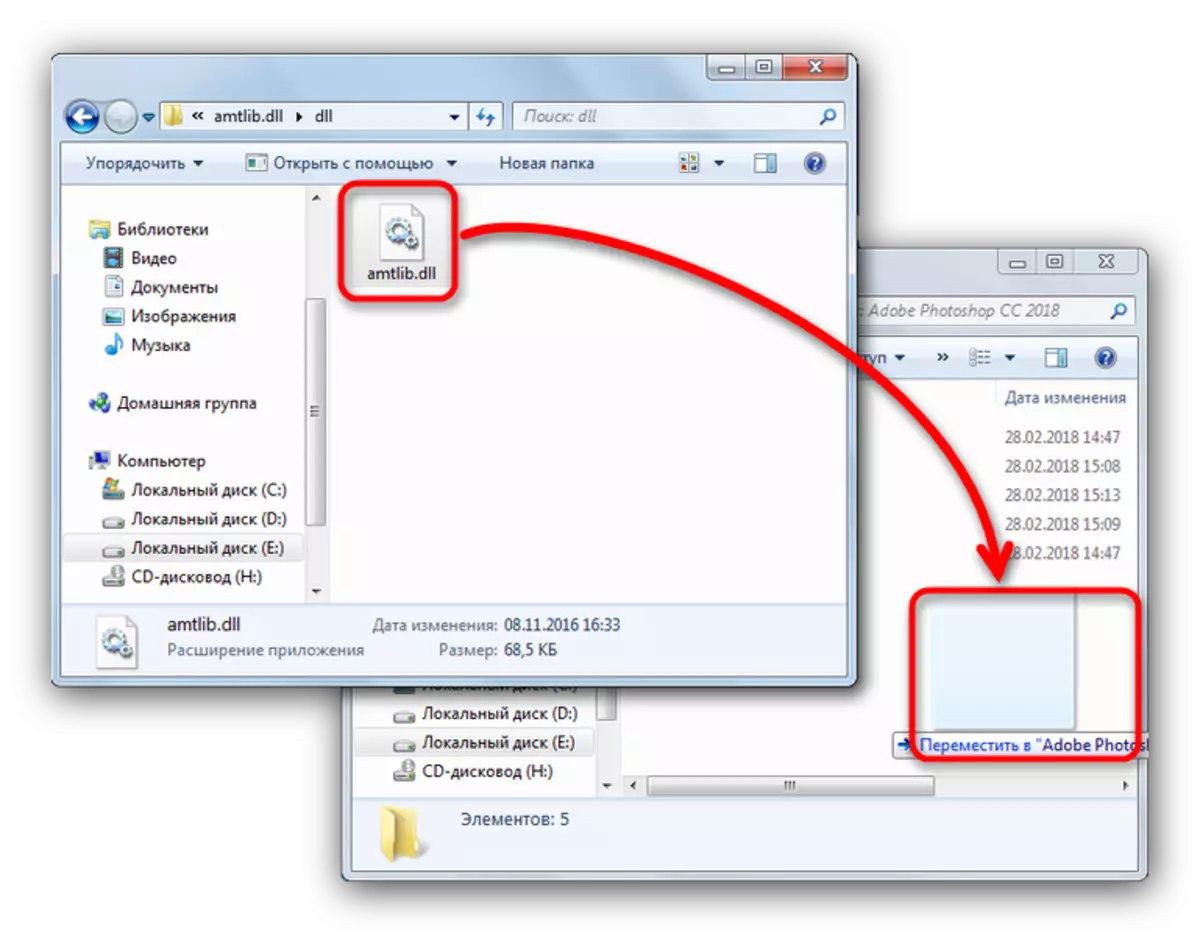
2-usul: Photoshopni qayta o'rnating
Amtlib.dll fayli Adobe-dan raqamli himoya dasturiy ta'minotining tarkibiy qismlarini anglatadi va dasturni litsenziya serveri bilan solishtirish uchun javobgardir. Antivirus bunday faoliyatni hujumga to'sqinlik qilish va karantinga qo'yish natijasida bunday faoliyatni amalga oshirishi mumkin. Shuning uchun dasturni qayta o'rnatishdan oldin, antivirusingiz karantini tekshiring va agar kerak bo'lsa, masofaviy kutubxonani tiklang va istisnolarga qo'shish.
Ko'proq o'qish:
Karantin fayllarini qanday tiklash kerak
Antivirusni istisno qilish uchun fayllar va dasturlarni qo'shish
Agar bu erda himoya dasturiy ta'minotining harakatlari, ehtimol, boshqa dastur etishmovchiligi ko'rsatilgan kutubxonaga zarar etkazdi. Ushbu holatdagi yagona echim Adobe Photoshopni qayta o'rnatadi.
- Siz uchun ma'qul bo'lgan har qanday usulni o'chirib tashlang. Shu bilan bir qatorda, siz ushbu moddada ko'rsatilgan usullardan foydalanishingiz mumkin.
- Ro'yxatga olish kitobini eskirgan yozuvlardan tozalash tartibini suring. Siz CCleaner kabi ixtisoslashgan dasturlardan foydalanishingiz mumkin.
Dars: Rejimni CCCANEER yordamida tozalash
- O'rnatuvchining ko'rsatmalariga qat'iy rioya qiling, shundan so'ng kompyuterni qayta ishga tushirishingiz mumkin.
Muammoni yuqori bo'lgan algoritm yo'q qilinadi.
Xulosa qilib aytganda, biz sizga faqat litsenziyalangan dasturiy ta'minotni ishlatish muhimligini eslatib o'tamiz, bu holda ushbu va boshqa muammolar nolga intilishdir.
